刚刚拿到新 iPhone?如果您从 Android 切换到 iPhone,您可能会体验到 Android 中不存在的新功能。但是,当您需要在这些设备之间传输文件时,问题就来了。由于 Android 和 iPhone 在不同的平台上运行,因此如何将数据从 Android 传输到 iPhone 一开始可能会令人恐惧。
我们都经历过将联系人、图片、日历、通话记录等内容从一部手机移动到另一部手机的经历。但如果你做了研究,这根本不应该是一个问题。通过这些方法将 Android 转移到 iPhone,这应该是一个顺利的过程。那么,让我们带您了解一下它们。
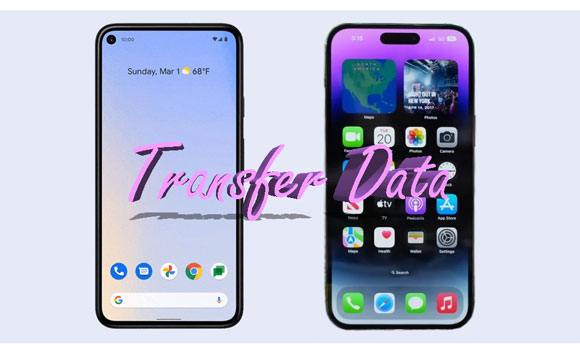
三星数据传输是一款友好的应用程序,旨在在手机之间传输几乎所有文件。它甚至支持在不同平台上运行的设备之间的数据传输,从 Android 到 iOS,反之亦然。您可以立即将联系人和文档转移到新 iPhone 上。此外,您还可以轻松地将视频、照片、音乐等从 iOS 移动到 Android,而不会造成质量损失。
此外,Android 到 iOS 的传输过程不再是一个耗时的过程。只需 3 个步骤:连接手机 > 选择文件 > 开始传输,您就可以轻松地将数据从一台设备移动到另一台设备。无论您的旧手机上有多少数据,该软件都会高速传输所有数据。
其界面的速度和简洁性使其成为一流的软件。它可以共享文件而不覆盖现有文件。可在三星、华为、HTC 等各种 Android 设备以及运行 iOS 5 及更高版本(包括 iOS 16)的 iOS 设备上完美运行。
- 一键将联系人和文档等文件从 Android 传输到 iPhone。
- 支持最新的Android操作系统和iOS。
- 还支持Android到Android、iOS到Android、iOS到iOS的传输。
- 快速稳定的流程。
下载此 Android 到 iPhone 传输程序。
第一步:在电脑上安装软件并运行,在界面上进入“手机传输”模块。
步骤 2:使用 USB 线将 Android 和 iPhone 设备连接到 PC,并确保在 Android 上启用 USB 调试并在 iPhone 上信任计算机。

注意: Android 应位于“ Source ”位置,iPhone 应位于“Destination”位置。如果设置不正确,您可以通过单击“翻转”来切换它们以更改其位置。
步骤3:在表格中勾选您想要的文件类型,然后单击“开始复制”选项卡开始传输过程。始终保持设备连接。

查看更多:将文件从 iPhone 复制到 Android 设备也很容易。您可以选择以下 6 种方式。
Move to iOS应用程序是 Apple 提供的一款官方应用程序,用于帮助用户将文件从 Android 移动到新 iPhone。因此,如果您是 iPhone 新用户,您有机会直接将文件从 Android 移动到新 iPhone。您不必使用 iTunes。
该应用程序主要是为Android设备开发的,因此可以让个人从Android切换到iOS。虽然您可以免费使用它,但它可能会很复杂。
第 1 步:首先,您应该将 Android 连接到稳定的 Wi-Fi,并从 Play 商店在 Android 手机上下载 Move to iOS。在iPhone上开始初始设置,然后按照屏幕上的说明进行操作,直到到达恢复界面。
第 2 步:您可以从 iCloud、iTunes、Android 恢复数据,或设置新 iPhone。您必须选择“从 Android 移动数据”选项。之后,您可以检查 Android 应用程序并单击“继续”。
第 3 步:您将在 iPhone 上获得一个一次性代码,您应该在 Android 上输入该代码以安全地连接设备。连接手机后,您可以选择要传输的文件。

另请阅读: [快速传输] 如何将照片从 iPhone 传输到 Android
Dropbox是一项云存储服务,允许用户将文件保存在云端,并在链接到同一帐户的其他设备上更新它们。文件将同步到计算机、Android 和 iOS 设备。这反过来又可以帮助您将文件从 Android 传输到 iPhone。
第 1 步:在 Android 手机上下载 Dropbox,然后打开它并从菜单中选择“设置”以更改备份和消防共享设置。
步骤2:之后,选择“同步联系人”选项并启用相机上传。这样做将确保所有图片自动同步到 Dropbox。
步骤3:返回Dropbox主页,然后点击“ + ”按钮以显示“上传文件”选项。只需选择您想要复制到 iPhone 的数据即可。
第 4 步:现在在您的 iPhone 上下载 Dropbox 应用程序,然后登录同一帐户。文件将从 Android 手机上传并准备下载到 iPhone 上。
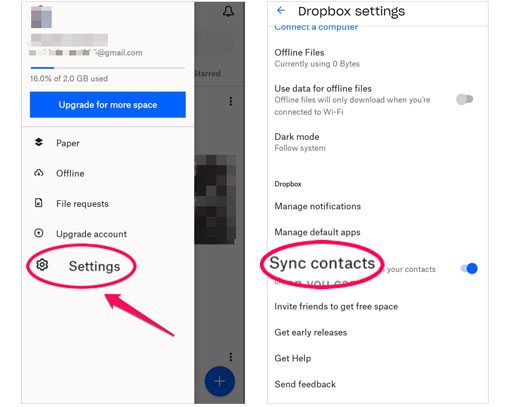
进一步阅读:当 WhatsApp 应用程序在 Android 和 iPhone 之间传输媒体数据时卡住时,如何修复它?如果您想知道,请阅读本指南。
就像 Dropbox 一样, Google Drive也允许用户将数据存储在云中。这是通过 Wi-Fi 将文件从 Android 迁移到 iPhone 设备的有效方法。好处是 Google Drive 为用户提供 15GB 的可用空间来存放所有文件。不过,在继续执行此方法之前,请确保两台设备都有 Wi-Fi 并且已充电。
第 1 步:首先在 Android 上下载 Google Drive 应用程序。打开应用程序,然后登录或注册(如果没有帐户)。
第 2 步:单击“ + ”>“上传”图标将文件从 Android 手机上传到 Google 云端硬盘。顺便说一句,您无法一次备份所有数据,因为它们将无法在您的 iPhone 上访问。
第 3 步:您现在可以在 iPhone 上下载 Google Drive 应用程序,然后选择您上传的所有文件进行下载,然后下载到您的 iPhone 上。

阅读更多: 如何轻松地将照片从 iPhone 传输到 SD 卡 [5 种经过验证的方法]
这种“回归基本”技术依赖于通过电子邮件手动发送文件。您只需要一个电子邮件帐户,在两台设备上访问它并发送文件。
步骤1:点击Android上的电子邮件应用程序并选择“新消息”选项,然后将收件人添加为您自己的电子邮件。这样,您将向自己发送电子邮件。
第 2 步:单击回形针按钮将文件添加到电子邮件中。从 Android 中选择任意数量的文件。
第三步:点击“发送”。现在在 iPhone 上打开电子邮件以查找上传的文件。将它们下载到 iPhone 上并重复此过程,直到所有文件都移动到 iPhone 上。

如果您可以接受耗时且复杂的过程,可以尝试使用 iTunes/Finder 将歌曲、视频和照片从 Android 移动到 iPhone。但请注意,iTunes 将删除 iPhone 上的所有可用文件。因此,您应该先备份数据,然后再继续。
第 1 步:将 Android 连接到 PC。将歌曲、图片和视频复制到电脑上的文件夹中。此外,如果您的计算机是Mac,您可以下载Android File Transfer,以顺利地将文件移动到计算机。
步骤2:断开Android,然后链接iPhone并打开iTunes。
第 3 步:现在将您的文件同步到 iPhone。点击“文件”选项,然后选择“将文件夹添加到库”。选择保存文件的所有文件夹并将它们传输到 iTunes 资料库。点击“设备”选项卡,然后选择您需要的数据类别,然后点击“同步”或“应用”选项。

想要从 Android 迁移到 iPhone? SHAREit是一款无可挑剔的文件共享应用程序,设计用于大多数设备。大多数情况下,您可以使用它将视频、照片、音乐、已安装的应用程序等从 Android 传输到 iPhone,而无需使用计算机。您不必使用互联网连接。但是,这些设备应位于同一 Wi-Fi 上。 SHAREit创建自己的Wi-Fi热点,传输速度很快。
第 1 步:在 Android 和 iPhone 设备上安装该应用程序。确保蓝牙已打开并连接到同一 Wi-Fi。
第 2 步:在设备上运行应用程序并点击“发送”图标。选择文件并点击“发送”图标。
步骤3:点击iPhone设备上的“接收”选项卡,应用程序将搜索附近的设备来共享文件。只需单击 iPhone 名称,传输过程就会开始。

您想知道如何从三星转移到 iPhone 吗?好吧,如果你从三星换到 iPhone,智能开关就无能为力了,因为它只能将数据从一部手机传输到三星。因此,从 Android 到 iPhone 的智能切换是无法访问的。
如何从 Android 转移到 iPhone?我们在此概述并解释了将 Android 文件发送到 iPhone 的 8 种主要方法。有些需要电脑,而另一些则只需要互联网连接,您可以轻松地将文件转移到新 iPhone 上。如果您想稳定地一键移动文件, Samsung Data Transfer将是最合适的选择。除了传输稳定性之外,它还具有出色的兼容性,支持大多数Android和iOS移动设备。您将获得便捷高效的体验。
相关文章
通过 7 种方式熟练地将大视频从 iPhone 传输到 PC(最新)
如何通过 4 种方式将消息传输到新 iPhone [已解决]
如何使用 5 种轻松方法将 iBooks 从 iPhone 传输到 iPad
设置后如何将数据从 iPhone 传输到 iPhone - 3 种有用的方法
如何通过 4 种方法快速将数据从 iPhone 传输到 OnePlus
版权所有 © samsung-messages-backup.com 保留所有权利。